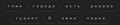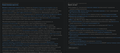Alfabeto cirílico se ve así
El alfabeto cirílico se ve de esta manera en páginas como duolingo y wikipedia, he intentado cambiar que fuente usa pero el problema solo se soluciona en wikipedia, cambiando en General > Tipos de letra > Cirílico > Sans-Serif
Обране рішення
No sé qué ha pasado pero el problema se solucionó solo, creo que ha sido mi sistema linux, no puedo estar 100% seguro pero recientemente se me han actualizado un par de paquetes y tal vez eso tenga algo que ver.
Ambas páginas que mencioné se ven bien con la configuración de tipos de letra por defecto.
Читати цю відповідь у контексті 👍 0Усі відповіді (2)
¡Hola!
Intenta iniciar Firefox en el Modo seguro para ver si se soluciona el problema. El Modo seguro de Firefox te permite solucionar algunos problemas, ya que deshabilita temporalmente la aceleración de hardware, restablece algunas configuraciones y desactiva los complementos (extensiones y temas).
Si tienes abierto Firefox, puedes reiniciarlo en el Modo seguro a través del menú Ayuda:
- Haz clic en el botón de menú
 , en Ayuda
, en Ayuda  y selecciona Reiniciar con los complementos desactivados.
y selecciona Reiniciar con los complementos desactivados.
Si Firefox sigue sin ejecutarse, puedes iniciarlo en Modo seguro haciendo lo siguiente:
- En Windows: Mantén presionada la tecla Shift cuando selecciones el acceso directo de Firefox en el escritorio o en el menú Inicio.
- En Mac: Mantén presionada la tecla option al iniciar Firefox.
- En Linux: Cierra Firefox, ve a Terminal y ejecuta firefox -safe-mode
(puede que tengas que especificar la ruta donde se encuentra Firefox; por ejemplo /usr/lib/firefox)
Cuando aparezca la ventana de Firefox en Modo seguro, selecciona "Iniciar en Modo seguro".
Si el problema no aparece en el Modo seguro de Firefox, puede que la causa sea una extensión, un tema o la aceleración de hardware. Sigue las instrucciones de este artículo para averiguar cuál es la causa.
Para salir de Firefox en Modo seguro solo tienes que cerrar Firefox y esperar unos segundos antes de volver a abrirlo en el modo normal.
Вибране рішення
No sé qué ha pasado pero el problema se solucionó solo, creo que ha sido mi sistema linux, no puedo estar 100% seguro pero recientemente se me han actualizado un par de paquetes y tal vez eso tenga algo que ver.
Ambas páginas que mencioné se ven bien con la configuración de tipos de letra por defecto.
Змінено